组态王6.55与Modbus多功能智能电表的连接测试图文记录
- 格式:doc
- 大小:1.35 MB
- 文档页数:9
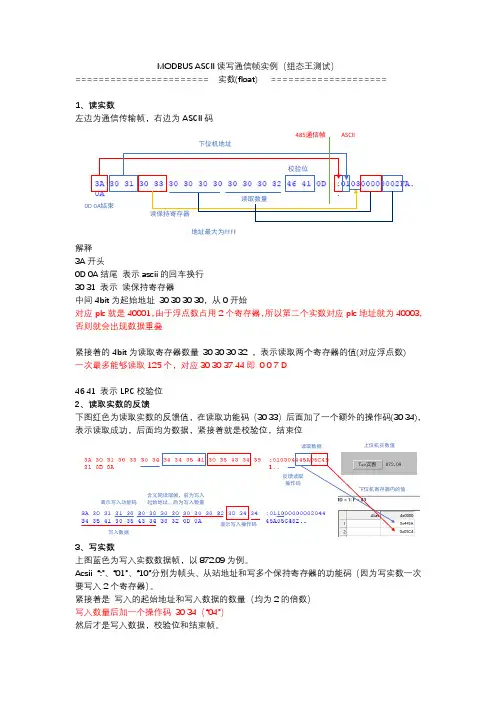
MODBUS ASCII读写通信帧实例(组态王测试)======================= 实数(float) ====================1、读实数左边为通信传输帧,右边为ASCII码地址最大为FFFF解释3A开头0D 0A结尾表示ascii的回车换行30 31 表示读保持寄存器中间4bit为起始地址30 30 30 30,从0开始对应plc就是40001,由于浮点数占用2个寄存器,所以第二个实数对应plc地址就为40003,否则就会出现数据重叠紧接着的4bit为读取寄存器数量30 30 30 32 ,表示读取两个寄存器的值(对应浮点数)一次最多能够读取125个,对应30 30 37 44即0 0 7 D46 41 表示LRC校验位2、读取实数的反馈下图红色为读取实数的反馈值,在读取功能码(30 33)后面加了一个额外的操作码(30 34),表示读取成功,后面均为数据,紧接着就是校验位,结束位上位机实数值读取数据含义同读取帧,前为写入起始地址,后为写入数量表示写入操作码写入数据表示写入功能码3、写实数上图蓝色为写入实数数据帧,以872.09为例。
Acsii “:”、“01”、“10”分别为帧头、从站地址和写多个保持寄存器的功能码(因为写实数一次要写入2个寄存器)。
紧接着是 写入的起始地址和写入数据的数量(均为2的倍数) 写入数量后加一个操作码 30 34(“04”) 然后才是写入数据,校验位和结束帧。
4、写实数反馈写入成功以后会马上反馈一个成功标志,如下所示。
即将不带数据的写入帧按原样返回,注意04操作码不需要,校验位需要改变。
==========================整数(short )========================= 5、写入单个整数值为1234对应4D2;写入单个整数只有起始地址00006、写单个整数反馈(原样返回)值为123的反馈帧,007B;写负数-239,实际传输数据块为FF11,反馈一样7、读单个整数8、读单个整数的反馈帧反馈值为123, 7B反馈值为-239,FF11。
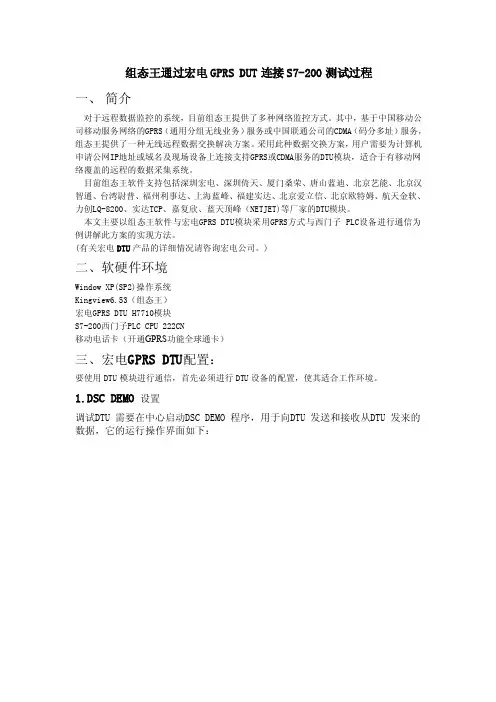
组态王通过宏电GPRS DUT连接S7-200测试过程一、简介对于远程数据监控的系统,目前组态王提供了多种网络监控方式。
其中,基于中国移动公司移动服务网络的GPRS(通用分组无线业务)服务或中国联通公司的CDMA(码分多址)服务,组态王提供了一种无线远程数据交换解决方案。
采用此种数据交换方案,用户需要为计算机申请公网IP地址或域名及现场设备上连接支持GPRS或CDMA服务的DTU模块,适合于有移动网络覆盖的远程的数据采集系统。
目前组态王软件支持包括深圳宏电、深圳倚天、厦门桑荣、唐山蓝迪、北京艺能、北京汉智通、台湾尉普、福州利事达、上海蓝峰、福建实达、北京爱立信、北京欧特姆、航天金软、力创LQ-8200、实达TCP、嘉复欣、蓝天顶峰(NETJET)等厂家的DTU模块。
本文主要以组态王软件与宏电GPRS DTU模块采用GPRS方式与西门子 PLC设备进行通信为例讲解此方案的实现方法。
(有关宏电DTU产品的详细情况请咨询宏电公司。
)二、软硬件环境Window XP(SP2)操作系统Kingview6.53(组态王)宏电GPRS DTU H7710模块S7-200西门子PLC CPU 222CN移动电话卡(开通GPRS功能全球通卡)三、宏电GPRS DTU配置:要使用DTU模块进行通信,首先必须进行DTU设备的配置,使其适合工作环境。
1.DSC DEMO 设置调试DTU 需要在中心启动DSC DEMO 程序,用于向DTU 发送和接收从DTU 发来的数据,它的运行操作界面如下:点击服务设置,出现如下图界面:服务类型:UDP 和TCP 协议选择(根据用户对DTU 协议的设置选择,本例以UDP 为例);服务端口:DSC DEMO 侦听端口(1~65535),用户自定义设置(本例以5007 为例);指定IP:该功能在PC 具有多IP 地址时使用,用于设置接收数据和发送数据所用IP 地址;(如果中心有多IP 的情况下,不指定IP 地址,有可能导致DTU 无法和DSC DEMO 建立连接。
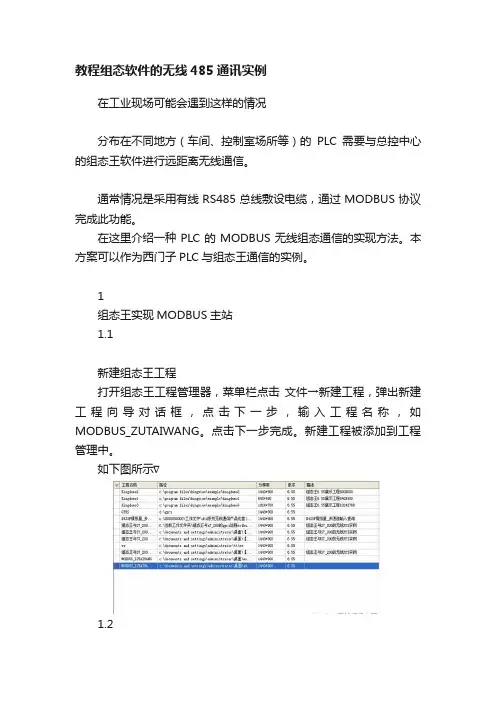
教程组态软件的无线485通讯实例在工业现场可能会遇到这样的情况分布在不同地方(车间、控制室场所等)的PLC需要与总控中心的组态王软件进行远距离无线通信。
通常情况是采用有线RS485总线敷设电缆,通过MODBUS协议完成此功能。
在这里介绍一种PLC的MODBUS无线组态通信的实现方法。
本方案可以作为西门子PLC与组态王通信的实例。
1组态王实现MODBUS主站1.1新建组态王工程打开组态王工程管理器,菜单栏点击文件→新建工程,弹出新建工程向导对话框,点击下一步,输入工程名称,如MODBUS_ZUTAIWANG。
点击下一步完成。
新建工程被添加到工程管理中。
如下图所示∇1.2创建设备双击工程管理器中新建的工程,进入工程浏览器界面,选择工程浏览器中的设备→COM1→新建…进入设备配置向导,选择PLC→莫迪康→ModbusRTU→COM参考如下界面∇点击下一步,给设备命名,如MODBUS,继续点击下一步,选择计算机串口,如本机串口使用COM1,继续下一步选择Modbus从站站号,如2#,继续下一步,创建设备完成,在设备区显示新建的MODBUS设备。
如下图所示∇1.3创建数据词典接下来创建数据库,用于组态王与设备之间进行数据传输。
选择工程浏览器中的数据库→数据词典,创建本工程所需要的I0.0-I0.3输入寄存器变量和Q0.0-Q0.3输出线圈变量。
首先点击新建,弹出定义变量对话框∇定义变量名,变量类型为I/O离散,连接设备选择MODBUS,选择相应的寄存器,数据类型为Bit,并定义读写属性。
I0.0-I0.3输入寄存器变量和Q0.0-Q0.3输出线圈变量如下图所示∇1.4创建画面变量定义完成后创建画面。
选择文件→画面→新建…,如下图所示∇变量与画面进行变量映射,组态王工程建立完成。
02西门子PLC实现MODBUS从站西门子PLC作为从站,仅需要使用MODBUS库提供的Modbus库函数对Modbus从站进行配置。
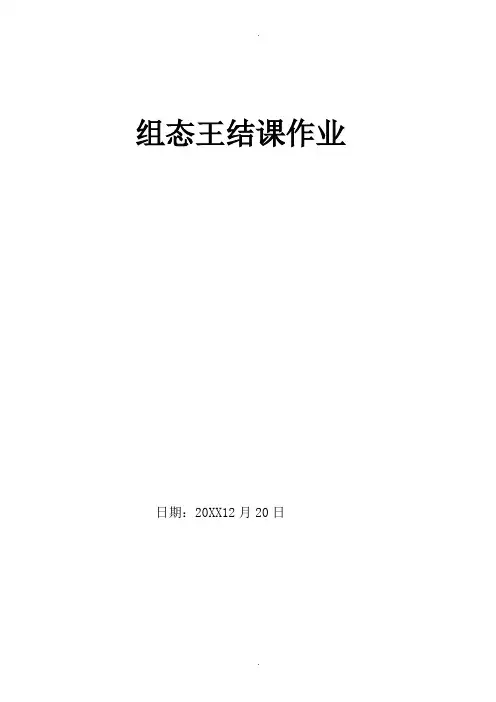
组态王结课作业日期:20XX12月20日〔一〕新建工程〔1〕点击“开始|程序|组态王 6.55|组态王 6.55〞,启动工程管理器窗口。
〔2〕单击菜单栏“文件 | 新建工程〞命令或工具条“新建〞按钮或快捷菜单“新建工程〞命令后,弹出“新建工程向导之一——欢迎使用本向导〞对话框。
〔3〕单击“下一步〞按钮,弹出“新建工程向导之二——选择工程所在路径〞对话框,单击“浏览〞按钮,选择所要新建工程存储的路径。
〔4〕选择存储的路径后,单击“下一步〞按钮后,弹出“新建工程向导之三——工程名称和描述〞对话框。
在对话框中输入新工程名称:“我的工程〞,在工程描述对话框中输入:“反应车间监控中心〞。
〔5〕点击“完成〞会出现“是否将新建的工程设为组态王当前工程〞的提示,选择“是〞,然后系统返回工程管理器界面,并在工程信息显示区显示新建工程,如图1-1所示。
图1-1组态王工程管理器〔6〕点击“开发〞或双击此工程即可以直接进入组态王工程浏览器。
〔二〕监控中心主画面制作1,建立新画面。
〔1〕在工程浏览器左侧的“工程目录显示区〞中选择“画面〞选项,在右侧视图中双击“新建〞图标,弹出新建画面对话框。
在对话框中可定义画面的名称、大小、位置、风格,与画面在磁盘上对应的文件名,如图2-1所示。
单击确定后出现画面开发系统界面。
图2-1“新画面〞对话框〔2〕在工具箱中单击文本工具,在画面上输入文字:反应车间监控画面。
在图库管理器左侧图库名称列表中选择图库名称“反应器〞,选中相应的反应器后双击鼠标,图库管理器自动关闭,同时在工程画面上鼠标位置出现“┌〞标志。
在画面上单击鼠标,该图素就被放置在画面上。
拖曳边框到适当位置,改变其大小并利用文本工具标注此罐为“1#原料油罐〞。
重复上述的操作,在图库管理器中选择不同的图素,分别作为2#原料油罐,3#原料油罐,成品油罐,并分别标注为“2#原料油罐〞,“3#原料油罐〞,“成品油罐〞。
〔3〕在工具箱中选择文本工具,分别在“1#原料油罐〞、“2#原料油罐,〞“3#原料油罐〞,和“成品油罐〞下面输入字符串“####〞。
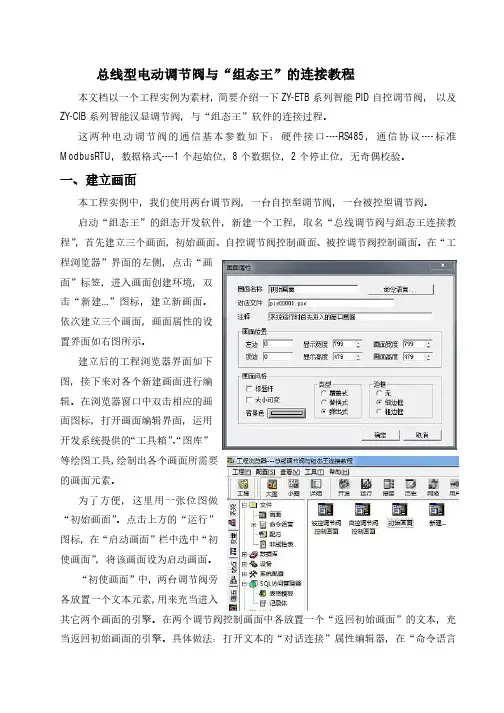
总线型电动调节阀与“组态王”的连接教程本文档以一个工程实例为素材,简要介绍一下ZY-ETB系列智能PID自控调节阀,以及ZY-CIB系列智能汉显调节阀,与“组态王”软件的连接过程。
这两种电动调节阀的通信基本参数如下:硬件接口----RS485,通信协议----标准ModbusRTU,数据格式----1个起始位,8个数据位,2个停止位,无奇偶校验。
一、建立画面本工程实例中,我们使用两台调节阀,一台自控型调节阀,一台被控型调节阀。
启动“组态王”的组态开发软件,新建一个工程,取名“总线调节阀与组态王连接教程”,首先建立三个画面,初始画面、自控调节阀控制画面、被控调节阀控制画面。
在“工程浏览器”界面的左侧,点击“画面”标签,进入画面创建环境,双击“新建…”图标,建立新画面。
依次建立三个画面,画面属性的设置界面如右图所示。
建立后的工程浏览器界面如下图,接下来对各个新建画面进行编辑。
在浏览器窗口中双击相应的画面图标,打开画面编辑界面,运用开发系统提供的“工具箱”、“图库”等绘图工具,绘制出各个画面所需要的画面元素。
为了方便,这里用一张位图做“初始画面”。
点击上方的“运行”图标,在“启动画面”栏中选中“初使画面”,将该画面设为启动画面。
“初使画面”中,两台调节阀旁各放置一个文本元素,用来充当进入其它两个画面的引擎。
在两个调节阀控制画面中各放置一个“返回初始画面”的文本,充当返回初始画面的引擎。
具体做法:打开文本的“对话连接”属性编辑器,在“命令语言连接”栏下,“弹起时”脚本编辑器内输入关闭和打开画面的函数,函数引用的窗口根据需要选择。
下面是三个画面的版面。
二、建立设备点击“工程浏览器”左侧的“系统”标签,在导航栏中,双击“设备”下的“COM1”,出现串口1的属性设置对话框,在通信参数栏中,波特率选择115200,数据位选择8位,停止位选择2位,奇偶校验选择无,通信方式选择RS485方式,按确定退出。
建立第一台设备,自控型电动调节阀,单击“COM1”,使“COM1”被选中(呈蓝色),双击右侧框中的“新建”图标,出现设备配置向导,选择“设备驱动”---“PLC”---“莫迪康”---“ModbusRTU”---“COM”,点击“下一步”进入设备命名窗口,输入“zy_etb01”作为第一台自控阀的设备名称,点击“下一步”选择COM1作为输出串口,点击“下一步”选择设备地址,输入1,将这一台备的地址定为1(各设备的地址必须是唯一的,不可重复)。
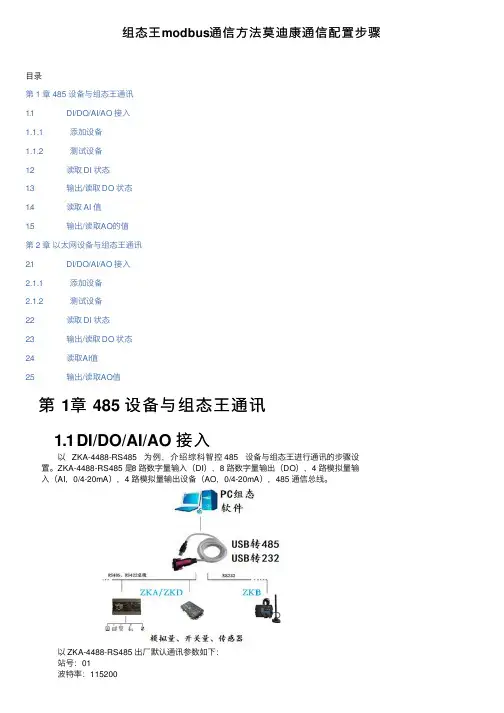
组态王modbus通信⽅法莫迪康通信配置步骤⽬录第 1 章 485 设备与组态王通讯1.1DI/DO/AI/AO 接⼊1.1.1添加设备1.1.2测试设备1.2读取 DI 状态1.3输出/读取 DO 状态1.4读取 AI 值1.5输出/读取AO的值第 2 章以太⽹设备与组态王通讯2.1DI/DO/AI/AO 接⼊2.1.1添加设备2.1.2测试设备2.2读取 DI 状态2.3输出/读取 DO 状态2.4读取AI值2.5输出/读取AO值第 1章 485 设备与组态王通讯1.1DI/DO/AI/AO 接⼊以ZKA-4488-RS485 为例,介绍综科智控 485 设备与组态王进⾏通讯的步骤设置。
ZKA-4488-RS485 是8 路数字量输⼊(DI),8 路数字量输出(DO),4 路模拟量输⼊(AI,0/4-20mA),4 路模拟量输出设备(AO,0/4-20mA),485 通信总线。
以 ZKA-4488-RS485 出⼚默认通讯参数如下:站号:01波特率:115200数据格式:8,N,1与电脑连接的端⼝:客户查看电脑设备管理器中的COM⼝,选择实际使⽤的端⼝1.1.1添加设备选择:[PLC] > [莫迪康] > [ModbusRTU] > [COM]如下图所⽰:选择“下⼀步”出现名称设置:为设备取⼀个名称,在此输⼊ TEST,单击“下⼀步”,弹出“设备配置向导”,如下图所⽰。
为设备选择连接串⼝,选择 COM4,根据实际对应 COM 进⾏选择,单击“下⼀步”,弹出“设备配置向导”,如下图所⽰。
填写设备地址,设置为 1,单击“下⼀步”,弹出“设备配置向导”,如下图所⽰。
1.1.2测试设备选择[COM4] > [TEST]>[测试逻辑设备],如下图所⽰:将弹出“串⼝设置”设置项:选择“通讯参数”选项,将通讯参数设置为“115200、N、8、1”。
通讯超时和采集频率选择默认即可。
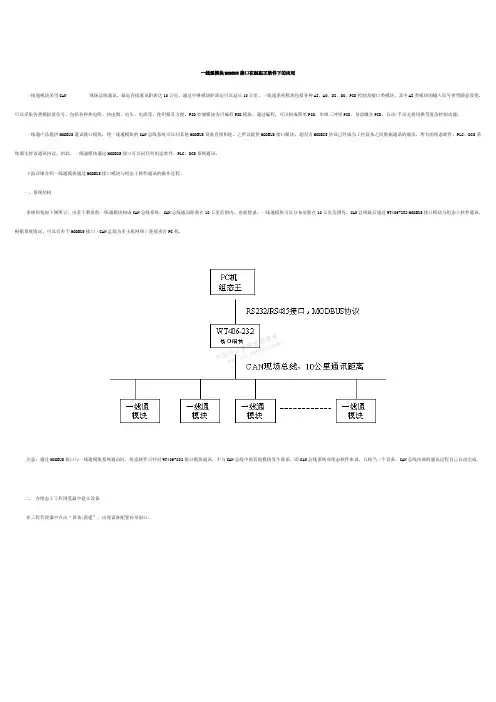
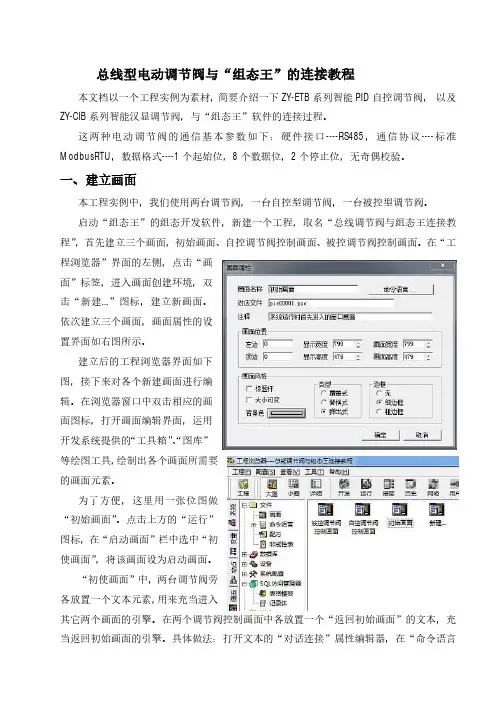
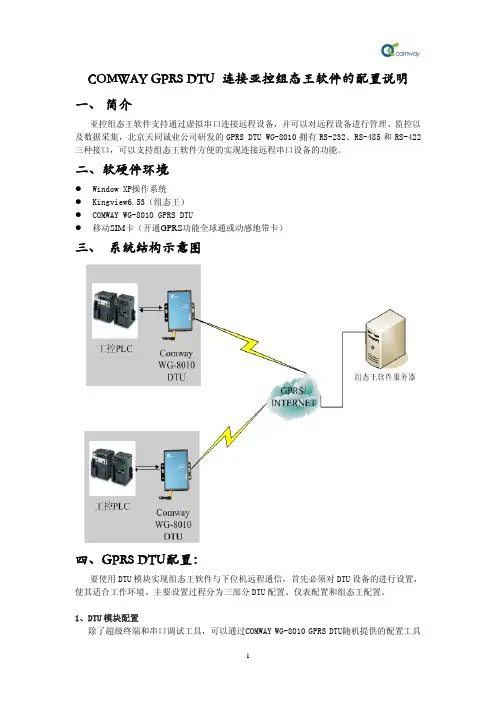
COMWAY GPRS DTU 连接亚控组态王软件的配置说明 一、简介亚控组态王软件支持通过虚拟串口连接远程设备,并可以对远程设备进行管理、监控以及数据采集,北京天同诚业公司研发的GPRS DTU WG-8010拥有RS-232、RS-485和RS-422三种接口,可以支持组态王软件方便的实现连接远程串口设备的功能。
二、软硬件环境z Window XP操作系统z Kingview6.53(组态王)z COMWAY WG-8010 GPRS DTUz移动SIM卡(开通GPRS功能全球通或动感地带卡)三、 系统结构示意图四、GPRS DTU配置:要使用DTU模块实现组态王软件与下位机远程通信,首先必须对DTU设备的进行设置,使其适合工作环境。
主要设置过程分为三部分DTU配置、仪表配置和组态王配置。
1、DTU模块配置除了超级终端和串口调试工具,可以通过COMWAY WG-8010 GPRS DTU随机提供的配置工具软件配置DTU 参数。
首先通过串口线将DTU与计算机串口连接,点击配置工具软件的“读模块配置”按钮,然后接通电源即可读取DTU内的参数配置(注意遵循上述步骤的次序),并根据仪表的通信参数来设置DTU的通信参数(注:需保证DTU,仪表,组态王三者的通信参数设置为一致)如下图所示:图一如图二在GRPS配置选项单中设置中心端服务器域名地址或固定IP地址:124.193.195.122 端口号:5001(端口号需与组态王软件中的端口号完全一致,见图八)图二选择传输模式为组态王模式,并填写模块电话号码(此ID号与图八组态王软件中DTU设备标识信息需要完全一致),模块ID号可自定义:图三配置完成后点击“保存所有配置”按钮,保存配置完成整个配置过程。
2、仪表设定根据不同厂家提供的modbus协议设定方法设定,组态王支持标准的modbus协议。
注:注意仪表的接线方式是RS232还是RS485。
具体接线方式与通讯参数设置方法参考仪表厂家所提供的说明书。
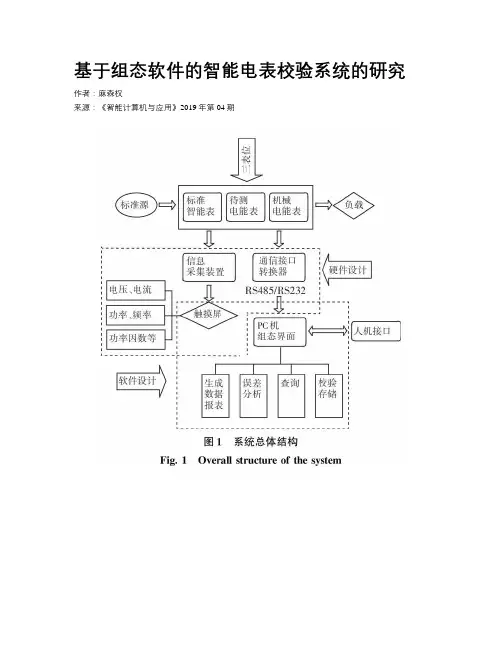
基于组态软件的智能电表校验系统的研究作者:麻森权来源:《智能计算机与应用》2019年第04期摘要:随着智能电能表的广泛使用,很多用户对智能电表准确度有质疑,将电表送到供电局计量检定中心或者实验室进行检测,检测过程并不透明,大部分检定结果得不到认可。
针对智能电能表检测方法不足等问题,本文设计一套基于组态软件小型的、简单的、易操作的三表位电能表校验平台,避免将待检电表带回实验室或计量监督部门进行检测出现不透明、不公开、效率低、成本高、周期长等缺点。
用该校验系统也能高效、准确地完成校表任务。
关键词:智能电能表; 组态软件; 校验文章编号:2095-2163(2019)04-0284-02 中图分类号:TM933.4 文献标志码:A0 引言随着智能电网的不断发展,智能电能表的技术研究也取得了长足进步。
目前,其在国内已经实现了全覆盖安装使用,比起以往的机械电表,智能电能表优越性也更显突出,给家庭生活用电带来了极大的方便。
但是,随即也出现了一些负面的评议:用户将原电能表更换为智能电能表后,电费增加了,就认为智能电能表比原来的电能表走得快。
因此即有部分用电客户对智能电能表计量准确性提出质疑[1]。
本文研发的技术方案一定程度上在解决老百姓对智能电能表的质疑起到一定的作用。
对此本文拟展开研究论述如下。
1 智能电表的校验现状如果用电客户对智能电表走字准确性有疑虑,首先需向供电部门营业厅申请检定,然后由供电局相关工作人员将電能表拆下,用户将拆下来的电能表送到供电局计量检定中心或者实验室进行检测[2]。
但由于检定工作只能由供电局工作人员或者实验室人员单独完成,检测过程并不透明,导致无论是检定的误差、还是方法,大部分用电客户都不理解,从而就会对检定结果产生疑虑。
将电能表送到计量检定中心或实验室进行检测、校准的方式不仅效率低,校表周期长、成本高、而且极大消耗各部门的人力物力。
同时,计量检定中心或实验室的检测装置都是大型的,检测设备的功能模块全部都是以硬件或固化的软件形式存在,无论在开发还是在智能电表校验上,都缺乏灵活性。
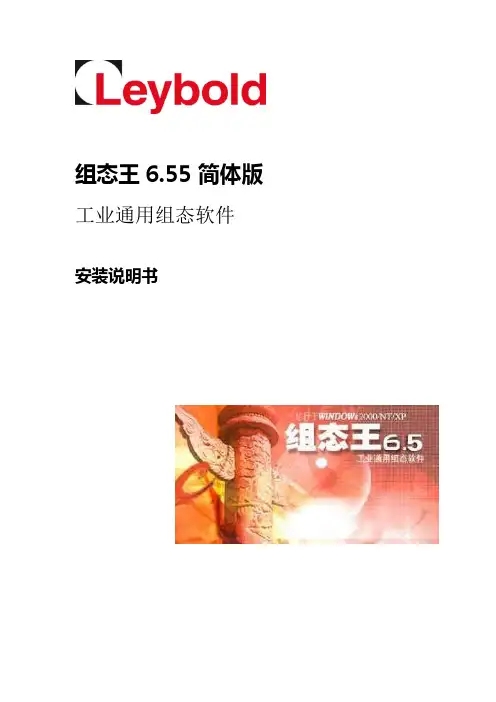
组态王6.55 简体版工业通用组态软件安装说明书1.安装注意事项1.1安装要求:软件环境要求:组态王6.55软件安装在Windows XP(sp2)/Win7 简体中文版操作系统下使用。
硬件环境要求:1)P4 1G以上的微型机及其兼容机;2)至少128M内存,推荐256M,使用WEB功能或2000点以上推荐512M;3)至少1G的硬盘剩余空间;4)VGA、SVGA及支持Windows 256色以上的图形显示卡。
2.软件安装2.1将组态王6.55的安装光盘放入电脑光驱,读取光盘约需1-5分钟;2.2读取光盘成功后,光驱图标如图2-1所示。
图2-1 光驱成功读取安装光盘2.3点击光驱图标,自动运行图2-2所示的安装程序,否则请看2.4;图2-2 自动运行安装程序界面2.4如果点击图标后,进入光盘根目录,如图2-3所示,而没有自动运行安装程序,只需点击图2-3中 install.exe文件, 即可进入图2-2;图2-3 组态王安装光盘根目录2.5在图2-2的安装光盘自动运行界面,单击“安装组态王程序”开始安装组态王,进入图2-4所示图2-4 组态王安装准备界面2.6等待大概1-3分钟,进入图2-5所示安装界面,点击“下一步”,进入图2-6的安装界面二,选择“是”进入图2-7 注册信息界面,“用户名”和“公司名称”请按实际情况填写;填写完成后,点击“下一步”,进入图2-8注册信息确认界面;图2-5 安装界面一图 2-6 安装界面二图2-7 注册信息界面图2-8 注册信息确认界面2.7注册信息确认后,进入图2-9安装目的地选择对话框,建议直接点击“下一步”使用默认目的地文件夹,然后进入图2-10所示安装类型对话框,选择“典型”,点击“下一步”进入图2-11安装进程显示界面,大概需要5-10分钟,过程如图2-11,图2-12所示,程序安装完成后进入图2-13图2-9 安装目的地选择图 2-10 组态王安装类型对话框图 2-11 组态王安装过程图 2-12组态王安装过程2.8安装组态王主驱动程序和加密锁驱动程序在图2-13中选择安装组态王主驱动程序和安装加密锁驱动程序前的复选框,点击“完成”,开始准备安装主驱动和加密锁驱动程序,准备过程如图2-14。
组态王设置定义组态王设备组态王定义设备时请选择:[智能仪表] \ [DL/T645-1997] \ [电量表(地址加0x00)] \ [串口]或[智能仪表] \ [DL/T645-1997] \ [电量表(地址加0xAA)] \ [串口]具体定义哪一种,由具体设备决定。
组态王的设备地址请与设备的实际地址保持一致。
许继电表的设备地址是12位的,组态王中的设备地址也要定义成12位地址,例如:000000000001通讯参数设置组态王通讯参数应与设备的通讯参数设置保持一致。
许继电表的通讯参数设置如下组态王数据词典--变量定义寄存器使用说明1).除PASSW寄存器外,其余组态王寄存器的定义格式为:寄存器名字(已包括了标识编码地址第一位的信息)+标识编码地址中间两位,标识编码地址最后一位:数据长度(字节数),小数位数例如:本月正向有功总电能,在规约中的标识编码格式为数据格式为:××××××.××(2位小数), 数据长度为:4字节则在组态王中定义寄存器TYPE9,格式为 TYPE901,0:4,22).如果仪表有参数密码,则使用PASSW寄存器,组态王寄存器的定义格式为PASSW:#。
其中"#"为密码位数,例如8位密码,则可定义为PASSW:8许继电表只有密码设置正确(组态王写入值与设备的密码值一致)后,才允许对本设备参数进行写操作。
3).TYPE2B,TYPEC的数据类型说明。
对于数据长度大于1个字节的整形数请用LONGBCD数据类型,带小数点的请用FLOAT数据类型,数据长度为1个字节的,请使用BYTE数据类型。
4).对于大于4字节的数据,组态王暂不支持。
寄存器举例说明:。
上海共久电气单双维测径仪寄存器清单寄存器地址(HEX)组合地址单维双维参数范围性质41H40066直径值平均直径值0-量程只读42H40067直径值X 直径值0-量程43H40068直径值Y 直径值0-量程44H40069位置值X 轴位置值-99—9945H40070位置值Y 轴位置值-99—9946H40071参考直径平均参考直径0-量程可读写47H40072上偏差预置平均上偏差预置0-2.00048H40073下偏差预置平均下偏差预置0-2.00049H ③40074PID 控制量PID 控制量-32768-32767只读4aH40075蜂鸣开关蜂鸣开关单维0-1可读写双维0-44bH40076平均次数平均次数1-10004cH40077P 参数P 参数1-2554dH40078I 参数I 参数1-2554eH ①40079D 参数D 参数1-2554fH ①40080@参数@参数1-255可读写50H ①40081电压极性电压极性0-151H ①40082控制模式控制模式0-152H40083投入开关投入开关0-153H40084工作状态工作状态0-255只读54H40085仪器地址仪器地址0-12755H40086波特率波特率0-756H40087通信模式通信模式0-857H40088无X 参考直径0-量程可读写58H40089X 上偏差预置0-2.00059H40090X 下偏差预置0-2.0005aH40091Y 参考直径0-量程5bH40092Y 上偏差预置0-2.0005cH 40093Y 下偏差预置0-2.000读写示例:40066(41H)返回值为测径仪测量直径值。
读取测径仪测量直径:请求帧:010*********D41E返回帧:01030200O0B844返回数据为0,此时测径仪上无被测物。
如返回帧为:0103022B762752测径仪上测量直径值为(十六进制2B76)11.126mm40084(53H)返回值低位字节,bit7为1时,表示故障,bit6为1时表示为无被测物,其于位根据测径仪状态输出。
一、实训目的本次组态王变电站实训旨在通过实际操作,使学生深入了解组态王软件在变电站自动化控制中的应用,掌握组态王软件的基本操作和编程方法,提高学生解决实际工程问题的能力。
二、实训时间2023年10月15日至2023年10月20日三、实训地点XX学院电气工程实验室四、实训内容1. 组态王软件的基本操作2. 变电站基本原理和设备介绍3. 变电站组态软件设计4. 变电站监控系统编程与调试5. 变电站监控系统仿真与测试五、实训过程1. 组态王软件的基本操作(1)安装与启动首先,在实验室计算机上安装组态王软件,并确保软件正常运行。
启动组态王软件,进入系统界面。
(2)新建工程在组态王软件中,新建一个变电站项目工程。
设置工程名称、描述等信息。
(3)添加设备根据变电站设备清单,添加所需设备,如变压器、断路器、继电器等。
(4)配置设备参数为每个设备配置相应的参数,如型号、额定电流、电压等。
2. 变电站基本原理和设备介绍(1)变电站基本原理变电站是电力系统的重要组成部分,主要负责电能的转换、分配和传输。
变电站通过变压器实现电压的升高或降低,以满足不同用电需求。
(2)变电站设备介绍变压器:用于实现电压的升高或降低。
断路器:用于切断或接通电路,保护设备和线路。
继电器:用于实现电路的自动控制和保护。
电流互感器:用于测量电路中的电流。
电压互感器:用于测量电路中的电压。
3. 变电站组态软件设计(1)创建画面根据变电站监控需求,创建相应的监控画面。
如主控画面、变压器监控画面、断路器监控画面等。
(2)设计报警系统为变电站监控系统设计报警系统,当设备出现异常时,自动报警并显示报警信息。
(3)设计趋势曲线为变电站监控系统设计趋势曲线,实时显示设备运行状态和参数变化。
4. 变电站监控系统编程与调试(1)编写程序根据组态王软件编程语言,编写变电站监控系统程序。
主要包括设备控制、数据采集、报警处理等功能。
(2)调试程序在组态王软件中,对编写的程序进行调试,确保程序正常运行。
组态王6.55与西门子300以太网通讯实例一、硬件要求:西门子300PLC模块一套(必须包括以太网模块),本例采用用的是CP343-1订货号为:343-1EX30-0XE0。
以太网通讯线一根。
外围设备自定。
二。
、软件要求:组态王6.55,具有以太网驱动。
具体步骤1、打开组态王双击打开,点击新建按照项目新建指导进行新建。
点击下一步再此输入工程的名称后点击下一步。
点击确定按钮,确定创建。
在此输入工程名和工程描述。
工程名可以跟刚才输入的相同。
输入完后点击完成按钮。
此时一个新的工程就创建成功了。
双击刚才创建的项目,打开进入。
点击新建按钮,新建一个画面,输入画面名称,此时一个画面就新建好了。
2、设备连接点击COM1新建一个双击新建按钮选择PLC找到s7-300(TCP)选中TCP后点击下一步给你新建的一个设备新建一个名字后点击下一步。
COOM口可以随便选择一个,因为你用的是以太网和COOM口没有关系的,最后往后选。
这是重点。
地址不对你是连接不成功的。
以太网的地址规则是:IP地址:槽号:CPU地址。
例如(192.168.0.1:0:2)切记一定是在英语输入法下写地址。
可以默认,也可以修改。
点击下一步显示你创建新的设备信息及你的通讯方式,没有问题之后点击完成按钮。
就可以看到你创建的设备了。
对准你刚刚创建的设备右击进行设备连接测试,看看有没有和外接通讯成功。
注意这几个参数的设定。
检查无误后点击设备测试按钮,按照步骤进行操作。
如果通许成功会显示出现这个画面就表示通讯成功了,如果出现这画面就表示通讯错误。
解决方法如下:1.检查你的硬件PLC是什么状态SF灯有没有亮2.检查通许参数3.检查你的以太网通讯线有没有插好。
4、检查组态王驱动有没有损坏。
三、建立新变量双击数据词典双击新建进行新建变量箭头指的地方就是必填和选择的地方,跟你的实际情况进行选择。
本例用I/O离散。
连接设备就选你刚才新建的那个,寄存器选你在程序中用的。